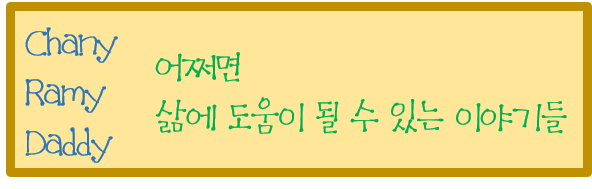아이폰 에어팟 연결 안됨 증상이 발생하면 속상합니다. 우리 콩나물이가 한두 푼 하는 것도 아닌데.
에어팟 연결 문제 증상은 간혹 기기 상의 문제나 불량일 수 있지만, 대부분의 경우 몇 가지 방법으로 해결이 가능하다는 사실 아시나요?
정비를 맡기기 전에, 아래 제시되는 몇 가지 방법을 먼저 사용해보시기 바랍니다.
1. IOS 버전 최신화하기
에어팟 프로인 경우 IOS 버전은 13.2 이상이어야 합니다.
그리고, 에어팟2세대를 연결하려면 IOS 버전이 12.2 이상이어야 합니다.
만약, 에어팟 1세대라면 IOS 버전은 10 이상이면 됩니다.
본인의 IOS 버전이 해당 기기를 구동하기에 부족하다면 업데이트가 필요합니다.
아래 애플 홈페이지 공식 에어팟 지원 버전 설명입니다.
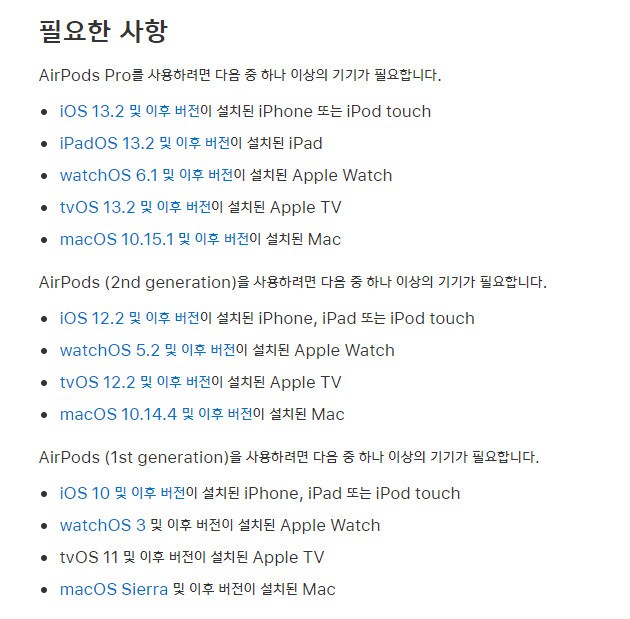
그다음 에어팟을 열어 연결을 시도합니다.
2. 아이폰 재부팅해보기!
IOS 업데이트를 했는데도 아이폰 에어팟 연결 안됨 문제가 지속된다면?
아이폰에 문제가 있는 것일 수도 있습니다.
컴퓨터에 문제가 생기면 우린 일단 가장 먼저 컴퓨터 껐다가 다시 켭니다.
아이폰도 동일한 기기 아니겠습니까? 일시적인 오류일 수 있으니, 컴퓨터 재부팅하듯이 아이폰도 재부팅해보시기 바랍니다.
3. 에어팟 리셋 후 다시 연결해보기
아이폰을 재부팅해서도 문제가 해결이 되지 않는다면, 에어팟의 연결 문제일 수 있습니다.
이 경우 에어팟을 초기화해서 다시 아이폰과 연결을 해보는 것을 추천합니다.
에어팟 초기화하는 방법은 아시죠? 에어팟 2개를 모두 케이스에 넣고 난 뒤, 케이스 가운데 있는 버튼을 10초 정도 꾸욱 누릅니다.
그러면 에어팟이 장착된 곳 가운데 불빛이 바뀌면서 리셋이 됩니다.
그리고 에어팟 뚜껑을 열어서 블루투스 연결을 통해 에어팟을 다시 연결해보세요.
보통 이 정도 과정을 거치면 웬만한 불량이 아니라면 해결이 되어야 합니다.
그래도 안된다면 아래의 과정까지 해보시기 바랍니다.
4. 블루투스 기기 목록 제거 및 다시 등록
아이폰 설정 그리고 블루투스 항목에서 연결된 기기 리스트를 봅니다.
여기서 내 에어팟이 연결 안 됨 처리가 되어 있다면, i 버튼을 눌러서 이 기기 지우기를 진행합니다.
그리고 난 다음 다시 에어팟 페어링을 시도해보시기 바랍니다.
이래도 여전히 문제가 해결이 되지 않는다면? 네~ 이제 애플 정식 수리센터에 예약하고 점검을 받으시는 것을 추천합니다.
지금까지 아이폰 에어팟 연결 안됨 문제 해결 방법이었습니다.